FreeBSD系统安装与配置安装篇(上)
【FreeBSD教程】当预备工作完成之后,安装FreeBSD过程实际上同其他UNIX系统一样,一般情况下将光盘(或软盘)插入计算机启动,配置内核,使用sysinstall治理工具进行安装与配置。然而对于初次接触FreeBSD的使用者,安装过程还可能有些生疏,下面将介绍安装系统和进行基本配置的过程。
1、启动安装系统
FreeBSD的安装程序不是DOS或者Windows程序,而是必须在FreeBSD下运行的FreeBSD程序。因此,启动安装系统实际上也就是首先要启动一个基本的FreeBSD操作系统,然后在这个基本系统上运行安装程序。
我们有四种启动FreeBSD安装程序的方法:
从现有FreeBSD中启动安装程序sysinstall,用于系统升级和配置;
从CD-Rom中启动安装程序,要求计算机支持光盘启动;
从DOS分区中启动,要求计算机已经安装有DOS系统;
从启动软盘启动,需要制作启动软盘。
假如使用了光盘作安装介质,并且计算机支持光盘直接启动,最简单的启动方式就是光盘直接启动。然而,最标准的启动安装程序的方式还是软盘启动,使用启动软盘(boot disk),使计算机从软盘上重新启动,进入FreeBSD系统和安装程序,对于系统要求最少,并可以从一个裸机上安装FreeBSD系统,因此是比较常用的方式。另外一种启动做法就是从DOS启动,显然,从DOS启动是从一种操作系统进入另一个操作系统,这不是一个标准的方法,但某些时候能带来一些方便。fbsdboot仅仅是一种启动方式,仍然需要其他安装介质,如光盘等,以放置FreeBSD的安装文件。
2、光盘和软盘安装启动说明
对于安装 i386 系统来说,假如您是从光盘引导,您会见到类似下图的画面:

假如您是从软盘引导,会看到类似下图的画画:

按照指示,将kern.flp 软盘取出,放入 mfsroot.flp 软盘,然后按Enter。对于安装Alpha 系统来说,如您需要预备安装软盘,将用 kern.flp 做的引导盘放入软驱中然后输入下列命令 (请视实际情况修改命令中的软驱盘符):
>>>BOOT DVA0 -FLAGS '' -FILE ''
假如您要从光盘引导,请将光盘放入光驱中然后输入下列命令开始安装 (请视情况修改命令中的光驱盘符):
>>>BOOT DKA0 -FLAGS '' -FILE ''
然后FreeBSD 就会启动。假如您从软盘引导,到某个阶段您会看到下面的信息:
Please insert MFS root floppy and press enter:
按照屏幕指示,将 kern.flp 软盘取出,换上 mfsroot.flp 然后按Enter键。
不论从软盘或光盘引导,您都会看到下面这段信息(图):

您可以等待 10 秒或是按 Enter 跳过,之后就会进入内核设定菜单。
3、配置内核
内核是操作系统最核心的部分。它负责很多工作,包括存取系统上所有设备,如硬盘、网卡、声卡等等。每一个 FreeBSD 核心支持的设备都有其相对应的驱动程序。这些驱动程序的名称由两个或三个字母级成,譬如:sa 表示 SCSI 存取驱动程序;sio 表示串口 I/O 驱动程序(治理 COM 端口)。
下图显示的是内核能设置的第一个配置菜单。 我们推荐您选择Start kernel configuration in full-screen visual mode 选项, 因为这对新手来说比较轻易。

内核配置画面 被分成四个部分:
(1)在“active(可用)”区域的展开式选择菜单分为四个群,例如 Storage(储存设备)、 Network(网络设备)。每个设备会显示一个对应的说明、由二或三个字母组成的驱动程序名称以及驱动程序所使用的IRQ和内存地址。
(2)在 Inactive(停用)区域的驱动程序仍然保留在内核中,但当内核启动的时候并不会探测这些设备。这个区域的分组方式跟可用区一样。
(3)第三区(信息显示区)显示的是目前所选择设备的细节项目设置,包括 IRQ 及 IO 端口地址。
(4)第四区告诉您这个画面的操作按键。
在内核载入之后,内核就启动初始化进程init启动操作系统,然后就运行系统安装程序。FreeBSD的系统安装程序Sysinstall,它是一个位于安装盘上的FreeBSD的执行程序,用于系统的安装和配置,是一个非常有用的安装和维护工具程序。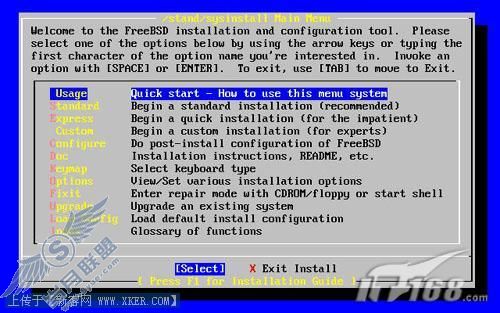
sysinstall以 console(控制台)为主,分为向个菜单及画面让您配置及控制安装过程。sysinstall 菜单画面由方向键、Enter 、Space、以及其它按键所控制。在主画面的 Usage 菜单有这些按键的说明。要查看这些说明,请将光标移到 Usage 项目,然后 [Select] 按键被选择,然后按下 Enter 键。
即使在系统安装完毕之后,这个程序还可以被用于治理和维护系统。在一个安装好的FreeBSD系统中,这个程序被放在/stand目录下,就可以使用/stand/sysinstall命令来再次启动这个治理工具。
系统安装时将自动进入sysinstall开始安装系统的过程,在个人计算机的屏幕上(控制台),安装程序表现为全屏幕的彩色安装菜单,然而也可以在标准字符终端上启动Sysinstall程序,根据字符终端的类型其外观也略有不同。
Sysinstall程序是一个对话框方式的菜单程序,不同于Windows系统中安装程序常用的 “Wizard” 引导方式的安装形式,菜单形式能提供安装者更大的选择自由,但需要安装者对需要用到的选项有一定的了解。
选项 “Usage” 介绍了Sysinstall的使用方法,如上图5所示。选项 “Doc” 用来浏览安装介质上的文档,可以在安装系统时实时阅读安装介质上的README.TXT、HARDWARE.TXT、INSTALL.TXT、COPYRIGT.TXT、RELNOTES.TXT等文档,安装系统之后,也可以阅读/usr/share/doc目录下的HTML格式的使用手册和问题解答。(如图)

选项 “Keymap” 提供了更改键盘规格的机会,这个选项对于一些欧洲用户比较有用,因为它们使用的是非英文键盘。(如下图)
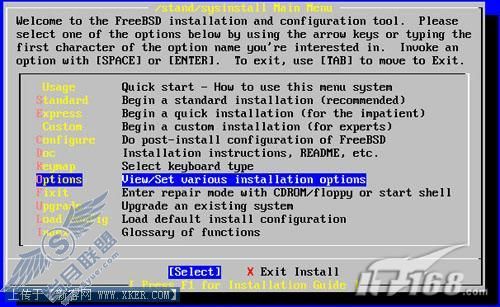
可供选择的安装方式有 “Novice”、“Express” 和 “Custom” 三种不同的安装方式,也是菜单中的三个选项。Novice方式适合初次安装FreeBSD的使用者使用,它引导安装者按照安装过程的每一步进行安装,并且每一个步骤都使用对话框进行操作提示,类似于一个安装引导程序。
Express方式与Novice使用同样的安装流程,但省略了提示,因此较为快捷,适合熟练的安装者。而Custom方式没有引导过程,而是提供一个菜单,安装者可以不按照次序来处理安装过程的每个步骤,这样就提供了更多的选择机会。
三种方式只是安装步骤方面的不同,而并无实质上的差别,每种安装方式均要进行以下几步操作:
硬盘分区
设置文件系统和交换分区
选择安装软件包(组件)和安装介质
安装系统
系统初始设置
在“Novice”和“Express”方式中,将顺序进行以上的步骤,而Custom方式则列出对应以上每项工作的菜单,每完成一步都返回这个菜单等待安装者的下一步指示。这样安装者能按照自己的需要,安排进行相关操作,因此就有更大的自由度,但假如不熟悉安装程序的话,也许会遗漏一些必需的操作步骤。因此,一般情况下可以选择Novice选项,由sysinstall安排每一步的任务。
菜单选项“Upgrade”,用于系统升级时使用,这个升级过程将使用安装介质上的二进制文件覆盖原有系统上的文件。由于升级过程有可能破坏原有的FreeBSD系统,因此系统将提示安装者进行确认。
菜单的“Fixit”选项将启动一个应急处理命令行界面,处理安装过程中出现的问题。或者当操作系统出现故障,不能正常启动的时候,使用它来启动一个紧急处理系统,进行故障修复。
菜单中的“Configure”选项,用于对FreeBSD系统进行基本配置,这是Sysinstall中非常有用的一部分。通常Unix进行系统设置需要执行各种命令和修改配置文件,而Sysinstall在这里能提供了一个设置系统参数的友好界面。在这里就能完成设置一个能够正常运行的FreeBSD基本系统的操作,当然更复杂的设置还是要通过修改配置文件来完成的。
菜单的最后一个选项为“Index”,选择这个菜单项将弹出一个子菜单,子菜单中按照字母顺序列出了Sysinstall中的所有的功能。这个菜单项在系统安装时并没有实际的用处,但在系统安装之后使用sysinstall治理和维护系统时就非常有用。
我们无论安装者使用何种安装方式,所需进行的安装步骤是相同的,都要执行硬盘分区、建立文件系统、选择安装软件包(组件)、执行安装以及安装之后的配置等任务。对于新手来讲,还是应该选择Novice安装方式,以免遗漏需要执行的安装步骤。需要注重的是Novice方式中执行过程不能向后回溯,因而没有更正失误的机会,一旦出现失误就必须退回第一步,重新执行。因此最好小心操作,保证每个步骤都执行正确。